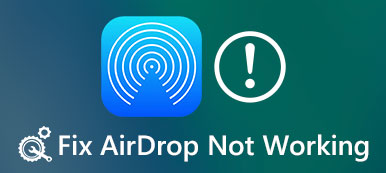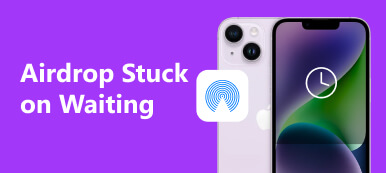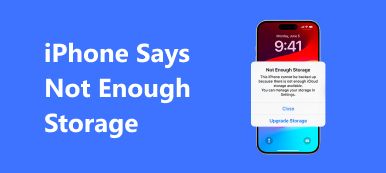Ha van iPhone vagy iPad, előfordulhat, hogy hallott az AirDrop funkcióról, vagy akár személyesen is használta. Az Apple kifejlesztette ezt a funkciót, amelynek célja, hogy segítsen az iDevice-felhasználóknak az iPhone és az iPhone, az iPhone és a Mac, az iPhone és az Apple TV között iTunes és iCloud nélkül továbbítani a fájlokat.
De sok iDevice felhasználó még mindig nem érti, mi az AirDrop és hogyan használhatja ezt a szolgáltatást, különösen AirDrop PDF iBooks. Ezért bemutatjuk, hogyan kell az iPhone-tól az Mac OS-hez, az iPhone-hoz az iPad-hez és a Mac-hez az AirDrop iBookok iPhone-hoz tartozni. Ha megragadja ezt a funkciót, meglepődni fog, hogy olyan könnyű a PDF átvitele az iDevices és a Mac között.
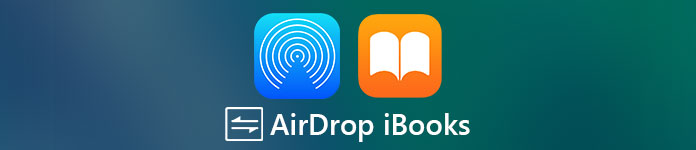
- 1. rész: Az iBookok megosztása az AirDro segítségével
- 2. rész. A legjobb AirDrop alternatíva az iBooks átviteléhez [A legjobb módszer]
- 3. rész. GYIK az AirDrop iBooks-ról
1. rész: Az iBookok megosztása az AirDro segítségével
Szeretné tudni, hogyan használhatja az Apple AirDrop funkciót, és ossza meg az iBookokat az iPhone / iPad / iPod és Mac között? Ebben a részben egyszerű módja van AirDrop iBooks iDevice és Mac között.
Hogyan kell az AirDrop PDF iBookokat iPhone-ról iPhone-ra, iPadre vagy Mac-re telepíteni
1 lépés Csúsztassa ujját felülről lefelé vagy alulról felfelé az iPhone-modellre épülő Vezérlőközpont feloldásához. Ezután tartsa lenyomva a gombot Wi-Fi or Bluetooth gombot a zár feloldásához földre száll gombot, és érintse meg. Bekapcsolhatja az AirDrop-ot mindenki or Elérhetőségek csak mód.

2 lépés Indítsa el az iBooks alkalmazást a kezdőképernyőről, lépjen ide Minden könyv, és nyissa meg a megosztani kívánt PDF-fájlt. Érintse meg a „Megosztás” gombot a bal felső sarokban, és érintse meg a gomb. Ezután két ujjal nagyítsa ki a bélyegképet a felugró párbeszédpanelen.
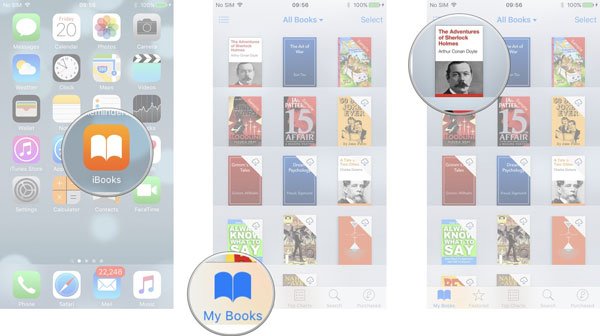
3 lépés Most érintse meg a Megosztás gombot a jobb felső sarokban, érintse meg földre száll és válassza ki a fogadó eszközt.
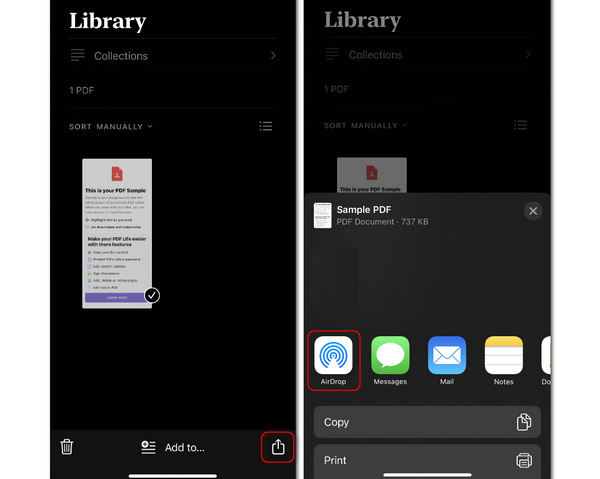
4 lépés Forduljon a fogadó eszközhöz, és érintse meg a lehetőséget Megtakarítás az AirDrop iBooks elindításához iPhone-ról egy másik Apple-eszközre.
Ne hagyd ki: Hogyan viselkedni Erősít AirDrop nem működik
Hogyan kell az AirDrop iBooks-t Mac-ről iPhone-ra
1 lépés Amikor az AirDrop iBookokat Macről iPhone-ra vagy iPadre küldi, mindkét eszközön engedélyeznie kell az AirDrop funkciót is.
2 lépés Kattintson a jobb gombbal az átvinni kívánt PDF- vagy EPUB-fájlra, majd kattintson a gombra Megosztás gombot.
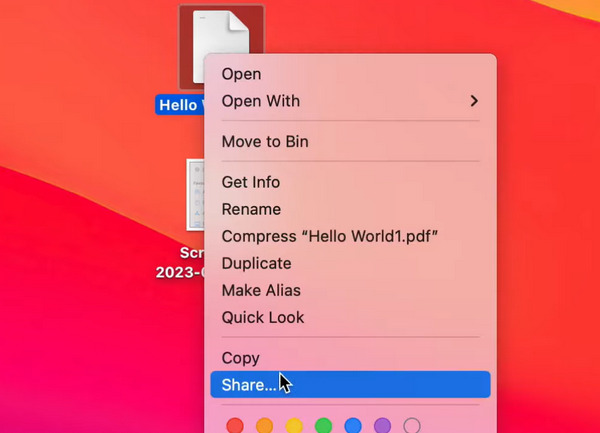
3 lépés Ezután kattintson a gombra földre száll gombot.
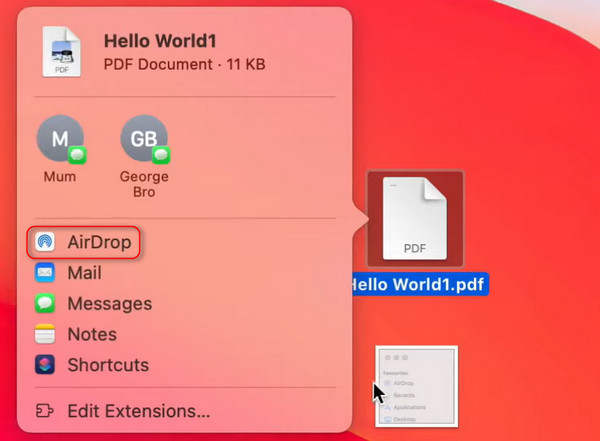
4 lépés Kattintson az iPhone-jára, hogy átvigye a könyvet a Mac-ről az iPhone-jára.
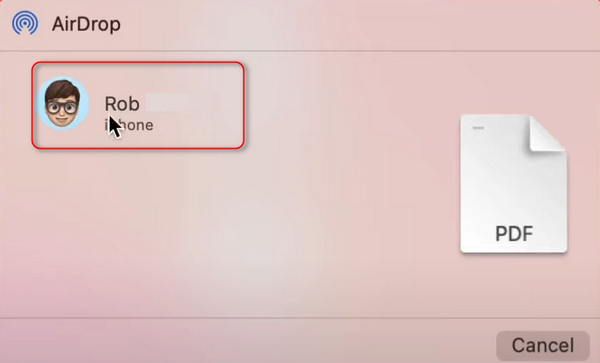
A fenti módszerrel az Airdrop iBooks az iPhone / iPad / iPod és a Mac között kézenfekvő lehet. De tudnod kell, hogy még mindig sok hátránya van a hűvös funkciónak.
- 1. Az AirDrop elérhető iPhone 17/16/15/14/13/12 stb. készülékeken, 4. generációs és újabb iPadeken, 5. generációs iPod Touchokon, amelyek iOS 7 vagy újabb rendszert futtatnak, valamint a 2012 után kiadott, macOS 11 rendszert futtató Mac számítógépeken.
- 2. A tartalom AirDrop-on keresztül történő megosztásakor be kell kapcsolnia mind a Wi-Fi-t, mind a Bluetooth-ot, és mindkét eszközt az 10 méteren belül kell tartani.
- 3. Amikor PDF-et visz át az iDevice és a Mac között, jobb, ha letiltja a tűzfalat rendszer > Előny > Általános > Biztonság és adatvédelem.
- 4. Az AirDrop iBooks használatakor mindkét készüléknek be kell tartania és fel kell oldania.
- 5. Az AirDrop csak egyenként támogatja a fájlátvitelt. Sok iBookot megoszthat barátjával, csak próbálja ki a leggyorsabb módszert.
2. rész. A legjobb AirDrop alternatíva az iBooks átviteléhez [A legjobb módszer]
Meg kell értenie, hogy az AirDrop iBooks továbbra is vezeték nélküli kapcsolat. Bár gyorsabb, mint a Bluetooth, és nem korlátozza a fájlméretet, nem olyan gyors, mint a vezetékes kapcsolat a tartalom megosztása során. Innentől kezdve azt ajánljuk Apeaksoft iPhone Transfer mint a legjobb AirDrop alternatíva. Főbb jellemzői a következők:

4,000,000 + Letöltések
Ossza meg az iBookokat az iPhone, iPad és Mac számítógépek között USB kábellel.
A PDF és az ePub fájlokat iPhone-ról iPhone / iPad / iPod készülékre továbbíthatja.
Szinkronizálja az iBookokat a PC és az iOS eszközök között.
Működik iPhone 17/16/15/14/13/12/11 stb. készülékekhez.
Egy szóval ez az iOS adatátvitel a legjobb AirDrop alternatíva az iBooks iPhone / iPad / iPod és Mac / PC közötti átvitelére.
Hogyan lehet a PDF-t iPhone-ról számítógépre vagy más iDevice-re továbbítani
1 lépésTelepítse a legegyszerűbb AirDrop iBooks alternatívát számítógépéreTöltse le és telepítse az iPhone Tranfer-t a számítógépére. A Windows és Mac egy verziója van. Csatlakoztassa iPhone vagy iPad készülékét a számítógéphez egy villámkábel segítségével. Indítsa el az iOS átviteli szoftvert; automatikusan észleli az iPhone-t.
 2 lépésKönyvek átvitele AirDrop nélkül
2 lépésKönyvek átvitele AirDrop nélkülKattintson az Más gombot a bal oldalon, és válassza ki a könyvet ezen a panelen. Ezután rákattinthat a Exportálás Mac-be or Exportálás eszközbe gombot a könyvek átvitelének megkezdéséhez iPhone-ról Macre vagy iPadre.
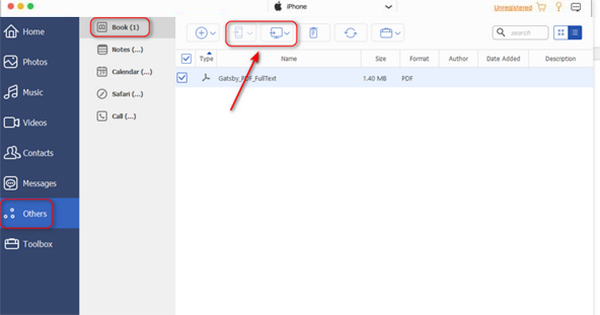
Hogyan lehet PDF-t iPhone-ra menteni a számítógépről
1 lépésCsatlakoztassa az iPhone-t az iOS átviteli szoftverhezAz AirDrop iBooks-hoz hasonlóan az iPhone Transfer is képes PDF-fájlokat menteni a számítógépről az iDevice-re is. Csatlakoztassa az iPhone-t USB-kábellel a számítógéphez, és indítsa el az iOS-átvitelt a készülék felismeréséhez.

2 lépésKattintson az Más gombot a bal oldalon, majd kattintson a gombra hozzáad gomb. Kiválaszthat könyvet a számítógépén. Ezután ez a program automatikusan átviszi a könyvet a számítógépről az iPhone-ra.
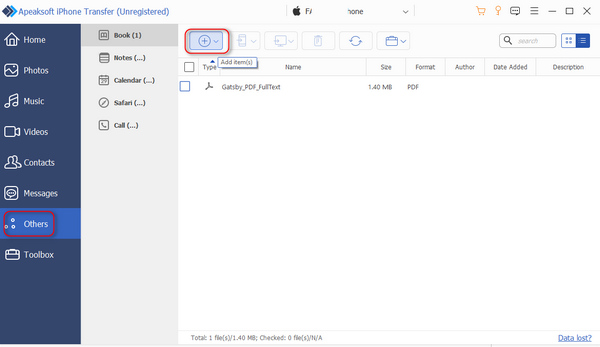
3. rész. GYIK az AirDrop iBooks-ról
Hogyan oszthatom meg az iBookokat az eszközök között?
Az iCloud segítségével megoszthatja iBookjait iOS-eszközök között. Írja be az iCloud Drive-ot a Beállítások alkalmazásban, és engedélyezze az iPhone szinkronizálását. Ezután válassza az Összes megjelenítése lehetőséget, és engedélyezze a Könyvek opciót. Ezután lépjen a Beállítások Könyvek részébe az Olvasás most funkció bekapcsolásához. Így elolvashatja könyveit a többi iOS-eszközön.
Hogyan exportálhatok könyveket az iBooksból?
Lépjen be az iBooks alkalmazásba iPhone-ján, és nyissa meg az exportálni kívánt könyvet. Ezután kiválaszthatja a Megosztás gombot és az E-mail opciót a könyv elküldéséhez. Később a számítógépén nyissa meg az e-mailt, és töltse le a küldött könyvet.
Hogyan működik az Apple AirDrop?
Az AirDrop segítségével megoszthatja videóit, fényképeit, helyeit, webhelyeit és egyéb adatait közeli iOS-eszközeivel és macOS-számítógépeivel.
Összegzés
Ebben az oktatóanyagban megosztottuk az AirDrop iBooks befejezését iPhone, iPad és Mac között. Mint látható, a művelet, hogy PDF átvitele az AirDrop segítségével egyszerű. Bár az AirDrop kényelmes az Apple rajongók számára, van egy hátránya is. Először is, ez a funkció nem érhető el a Windows számára. Ráadásul csak Wi-Fi és Bluetooth környezetben működik. Tehát megosztottunk egy AirDrop alternatívát, az iPhone Transfert is, amely segít PDF-fájlok átvitelében a különböző platformok között.